Wielu użytkowników Apple niestety doświadczyło, że ich Apple Watch pokazuje tylko logo Apple i nie reaguje na nic. W tym artykule nauczymy Państwa, jak naprawić irytujący problem Apple Watch zablokowanego na logo Apple i udzielimy wskazówek, jak temu zapobiec. Nauczymy nawet tajnej sztuczki Find My, która może zaoszczędzić czas!
Dlaczego mój Apple Watch utknął na logo śmierci Apple?
Każde urządzenie Apple z ekranem ma ekran z logo Apple, który pojawia się po pierwszym włączeniu urządzenia. Czasami utknie ono w tak zwanym „logo śmierci Apple”, które można porównać do „wirującego koła śmierci” Maca. Więcej wskazówek dotyczących Apple Watch znajdą Państwo w naszym bezpłatny biuletyn Tip of the Day.
Istnieje kilka powodów, dla których zamrożony zegarek Apple Watch może wyświetlać tylko logo Apple bez włączania. Może to być usterka oprogramowania spowodowana uruchomieniem znanego problemu, który został rozwiązany w nowej aktualizacji watchOS. Lub może to być po prostu jednorazowy problem, który można rozwiązać za pomocą prostego resetu, twardego resetu lub, w najgorszym przypadku, przywrócenia ustawień fabrycznych.
 Odkryj ukryte funkcje iPhone’aOdkryj jedną codzienną wskazówkę każdego dnia (ze zrzutami ekranu i jasnymi instrukcjami), aby opanować iPhone’a w ciągu zaledwie jednej minuty dziennie.
Odkryj ukryte funkcje iPhone’aOdkryj jedną codzienną wskazówkę każdego dnia (ze zrzutami ekranu i jasnymi instrukcjami), aby opanować iPhone’a w ciągu zaledwie jednej minuty dziennie.
Ostrzeżenie
Jeśli zegarek Apple Watch utknął na logo Apple po próbie aktualizacji, najlepiej poczekać. Proszę umieścić zegarek Apple Watch na ładowarce i pozostawić go tam na godzinę lub nawet dwie. Ponowne uruchomienie zegarka podczas aktualizacji może spowodować poważniejsze problemy z oprogramowaniem, które mogą wymagać przywrócenia ustawień fabrycznych zegarka w celu ich naprawienia.
Jak naprawić Apple Watch wyświetla tylko logo Apple?
Czy Państwa zegarek Apple Watch miga logo Apple lub utknął na nim? Proszę wykonać poniższe kroki, aby to naprawić. Rozwiązania te są uporządkowane według najczęstszych poprawek i najłatwiejszych/najszybszych do wypróbowania, a następnie przechodzą do rzadszych i bardziej czasochłonnych.
1. Proszę umieścić urządzenie na ładowarce i poczekać, aż się włączy.
Jeśli mają Państwo czas, proszę położyć zegarek Apple Watch na ładowarce i poczekać, aż się włączy. Może on mieć trudności z włączeniem się z powodu niskiego poziomu naładowania baterii lub mógł próbować zaktualizować oprogramowanie, w którym to przypadku zresetowanie go może spowodować dalsze problemy.
2) Proszę zresetować zegarek Apple Watch, naciskając i przytrzymując przycisk boczny, aż pojawi się menu z przyciskiem wyłączania.
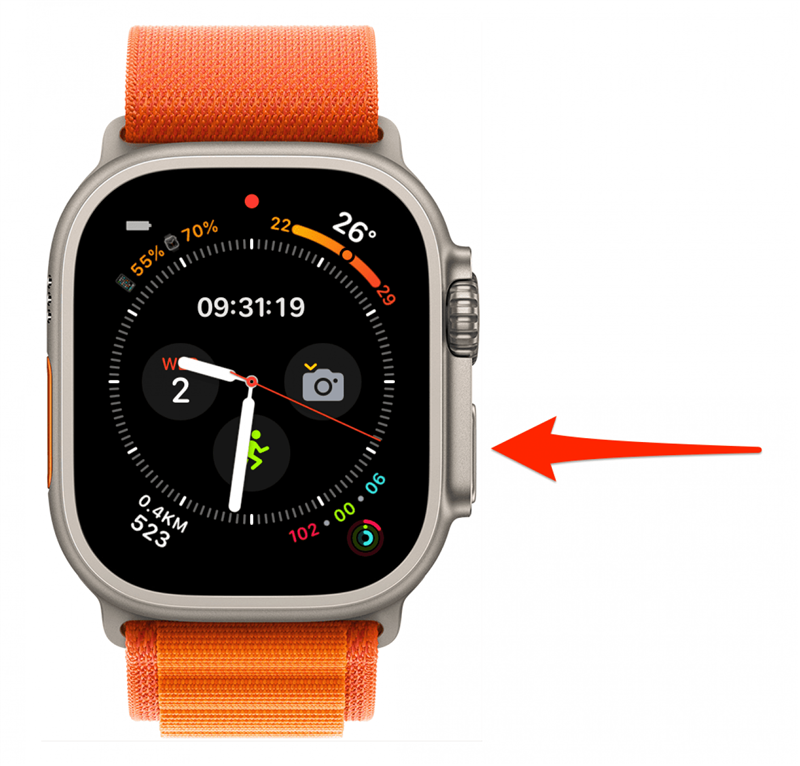
Odkładając na bok ładowanie i czekanie, pierwszą rzeczą, którą należy spróbować, jest wykonanie zwykłego resetu Apple Watch poprzez wyłączenie, a następnie ponowne włączenie zegarka Apple Watch. Aby zapoznać się z instrukcjami krok po kroku, jak ponownie uruchomić Apple Watch, proszę przeczytać to.
3) Proszę skorzystać z tajnej funkcji Znajdź mój i spróbować odtworzyć dźwięk na zegarku Apple Watch.
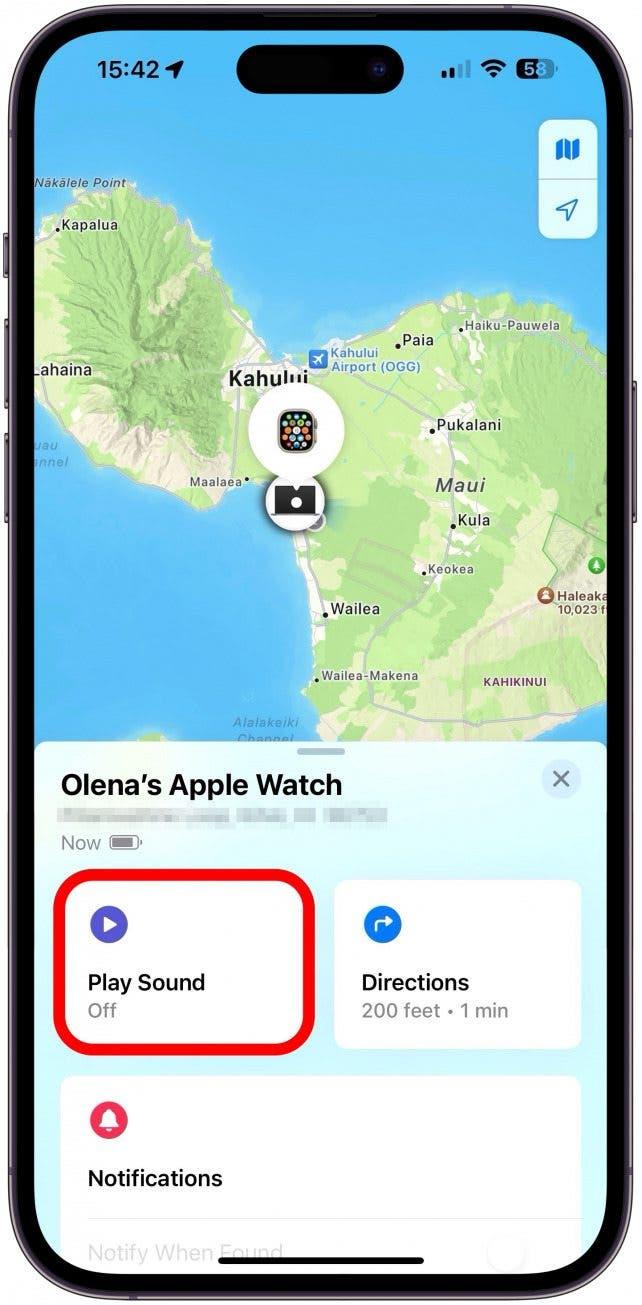
Naprawianie zamrożonego Apple Watch za pomocą aplikacji FindMy nie jest wcale intuicyjne i nikt nie wie, dlaczego czasami to działa. Jeśli jednak zwykły restart nie zadziała, proszę otworzyć aplikację Znajdź mój na innym urządzeniu Apple lub w dowolnej przeglądarce za pomocą strony internetowej iCloud. Następnie proszę użyć aplikacji Znajdź mój, aby odtworzyć dźwięk na zegarku Apple Watch. Jeśli jeszcze nie włączyłeś aplikacji Lokalizator lub zapomniałeś, jak z niej korzystać, proszę zapoznać się z tym artykułem ze zrzutami ekranu dla każdego kroku. Czasami spowoduje to wybudzenie zegarka Apple Watch ze stanu zamrożenia.
4. Aby wymusić ponowne uruchomienie lub twardy reset Apple Watch: przytrzymaj jednocześnie przycisk boczny i Digital Crown przez 10 sekund, a następnie zwolnij je.
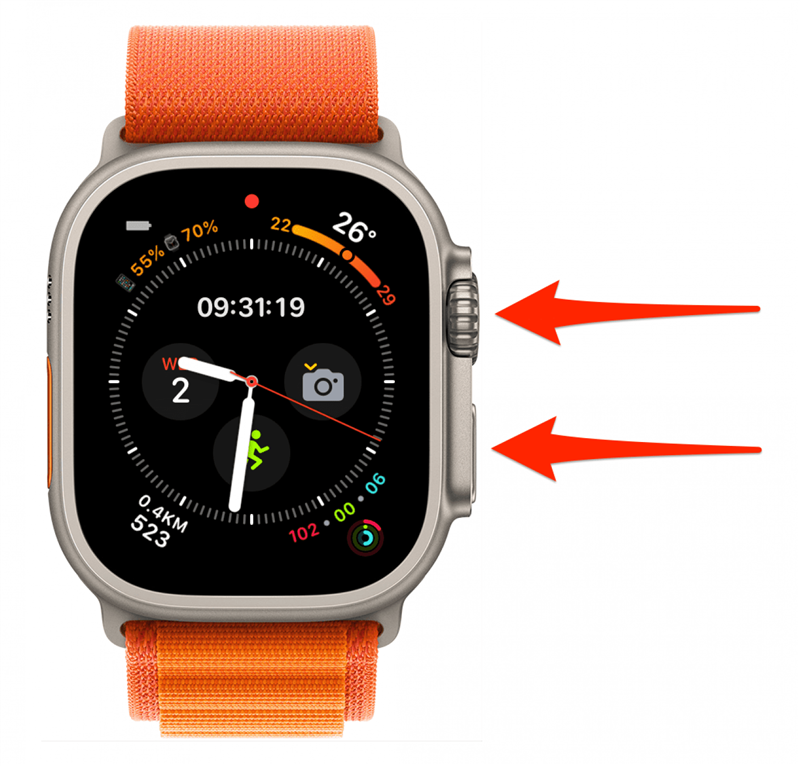
Oficjalnie Apple instruuje użytkowników, aby przytrzymali przycisk boczny i Digital Crown, aż zobaczą logo Apple. Jeśli robią to Państwo, aby naprawić zegarek Apple Watch pokazujący logo Apple, mogą Państwo spróbować przytrzymać go jeszcze dłużej. Z mojego doświadczenia wynika, że wykonanie twardego resetu może zająć kilka prób. Polecam spróbować kilka razy przed wykonaniem kolejnych kroków, ponieważ są one bardziej czasochłonne.
5. Proszę rozparować zegarek Apple Watch w aplikacji Watch na iPhonie, a następnie sparować go ponownie.
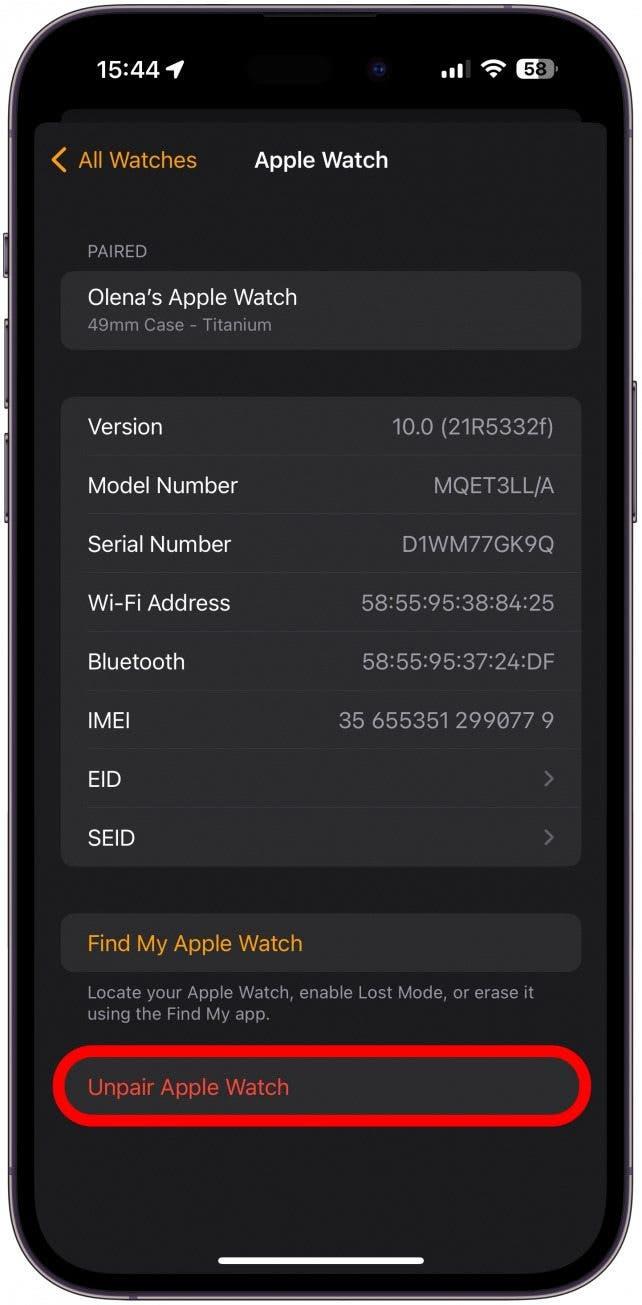
Czy zegarek Apple Watch utknął na logo Apple nawet po twardym resecie? Czas ponownie sparować zegarek Apple Watch z telefonem iPhone! Oto artykuł na temat tego, jak rozłączyć Apple Watch z iPhone’em i jak sparować Apple Watch z iPhone’em, jeśli wygodniej jest Państwu postępować zgodnie z naszymi przewodnikami po tych procesach.
6) Przywróć ustawienia fabryczne zegarka Apple Watch, jeśli logo Apple nadal nie zniknęło.
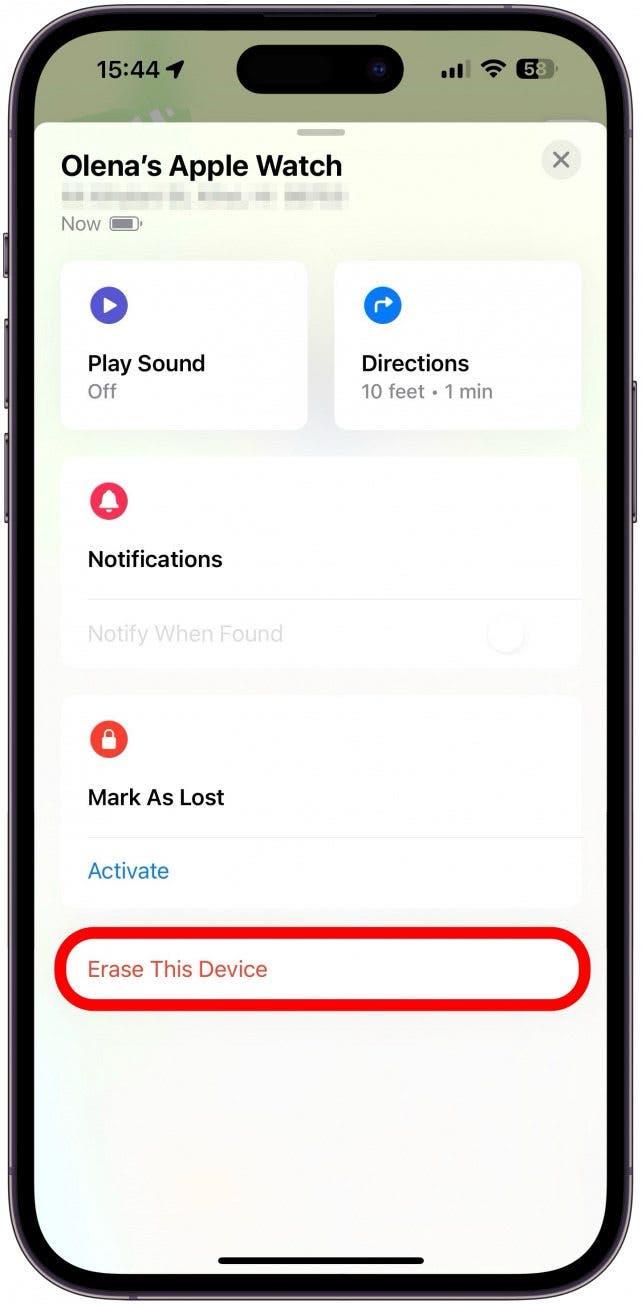
Przywracanie ustawień fabrycznych zegarka Apple Watch jest czasochłonne i należy zachować ostrożność, aby nie utracić żadnych danych! Pierwszym krokiem do przywrócenia ustawień fabrycznych jest rozparowanie zegarka, co omówiliśmy już w kroku 5 powyżej. Jeśli to nie pomogło, mogą Państwo spróbować odłączyć zegarek Apple Watch od usługi iCloud. Jeśli nie czuje się Pan/Pani na siłach, by przywrócić zegarek Apple Watch do ustawień fabrycznych, może Pan/Pani najpierw skontaktować się ze wsparciem Apple.
7) Proszę skontaktować się ze wsparciem Apple, odwiedzając osobisty sklep Apple, korzystając z aplikacji Wsparcie Apple (bezpłatnej) lub dzwoniąc bezpośrednio.
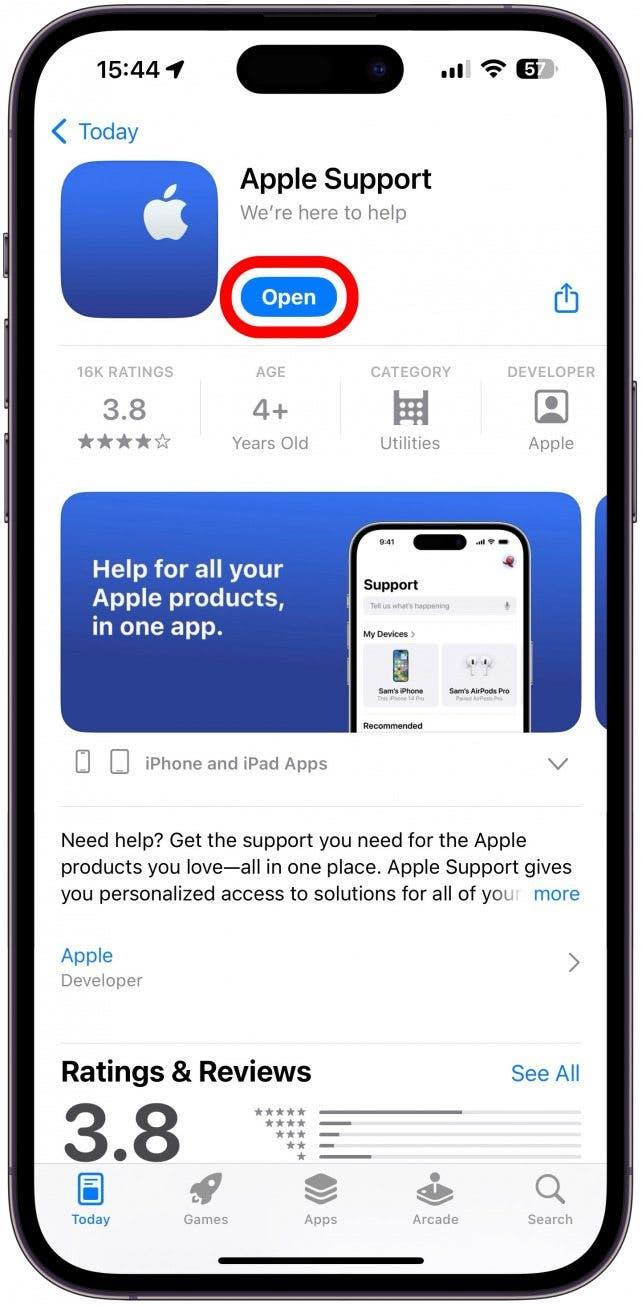
Istnieje wiele różnych sposobów skontaktowania się z obsługą klienta Apple. Zapoznaj się z naszym artykułem na temat tego, jak skontaktować się z obsługą klienta Apple w sposób, który najbardziej Ci odpowiada.
Jak zapobiec wyświetlaniu logo Apple na zegarku Apple Watch?
Częstym powodem, dla którego zegarek Apple Watch utknął na logo i nie odpowiada, jest uruchomione stare oprogramowanie. Aktualizowanie zegarka Apple Watch może pomóc w jego płynnym działaniu i usuwaniu znanych problemów z oprogramowaniem i naruszeń bezpieczeństwa. Oto jak zaktualizować Apple Watch do najnowszej wersji oprogramowania.
Mamy nadzieję, że już nigdy nie zobaczą Państwo zegarka Apple Watch zablokowanego na logo Apple! Następnie proszę dowiedzieć się, co zrobić, gdy iPhone utknął w martwym logo Apple lub co zrobić, gdy zegarek Apple Watch nie chce się włączyć.
FAQ
- Dlaczego mój Apple Watch utknął na logo Apple podczas ładowania? Jeśli zegarek Apple Watch jest ustawiony na automatyczną aktualizację, być może kończy pobieranie aktualizacji. Proszę pozostawić telefon na ładowarce i dać mu czas na dokończenie aktualizacji watchOS.
- Co zrobić, jeśli zegarek Apple Watch nie chce się ponownie uruchomić? Może to być niepokojące, jeśli zegarek Apple Watch nie wymusza ponownego uruchomienia. Jeśli tajna sztuczka FindMy nie zadziała, proszę spróbować odłączyć go od iPhone’a.
- Jak odmrozić zegarek Apple Watch? Twardy reset lub wymuszony restart prawdopodobnie odmrozi zegarek Apple Watch, niezależnie od tego, czy utknął na logo Apple, czy nie. Istnieją inne kroki, które można wypróbować, jeśli to nie zadziała.
Najlepsze zdjęcie: Keshan De Mel / Shutterstock.com
